Примечание
Для доступа к этой странице требуется авторизация. Вы можете попробовать войти или изменить каталоги.
Для доступа к этой странице требуется авторизация. Вы можете попробовать изменить каталоги.
Следуя инструкциям в этой серии тем, вы можете познакомиться с понятиями, связанными с реляционными данными, которые реализованы в примере базы данных в Microsoft Dataverse. Вы также можете изучить примеры бизнес-приложений, как на основе холста, так и на основе моделей, для управления этими данными и получить практический опыт создания такого приложения. В этой первой теме объясняется, как установить базу данных Northwind Traders в вашей собственной среде и получить доступ к образцам приложений, которые вы можете открыть для редактирования, чтобы узнать, как они были построены.
Northwind Traders — это вымышленная организация, которая управляет заказами, продуктами, клиентами, поставщиками и многими другими аспектами малого бизнеса. Этот пример появился в первых версиях Microsoft Access и по-прежнему доступен в качестве шаблона Access.
Предварительные условия
- Лицензия Power Apps, предусматривающая возможность использования Dataverse. Вы можете использовать бесплатную пробную лицензию в течение 30 дней.
- Среда с базой данных Dataverse. Вы можете создать такую среду, если у вас есть соответствующие разрешения.
Загрузка решения
Этот файл решения (.zip) содержит определения таблиц, наборов выбора и бизнес-процессов; приложения на основе холста на основе модели; и любые другие части, которые используются вместе.
Установка решения
Войдите в Power Apps, затем убедитесь, что вы работаете в среде, которая содержит базу данных Dataverse.
В левой области навигации выберите Решения. Если этого пункта нет на боковой панели, выберите …Еще, а затем выберите нужный пункт. Затем выберите Импорт на панели инструментов в верхней части экрана:
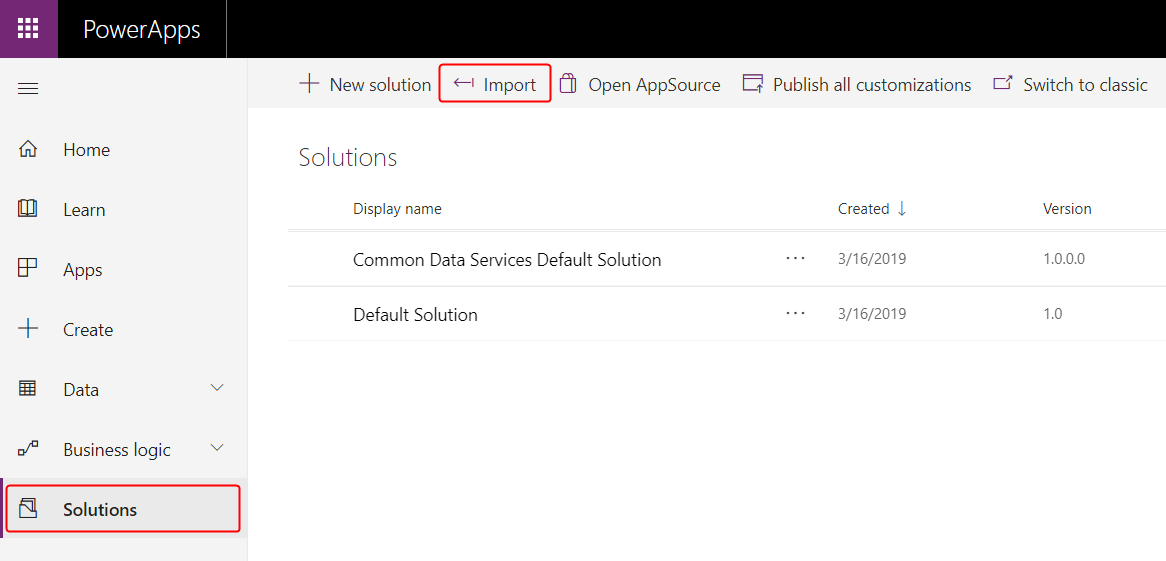
На странице Выбор пакета решения выберите Обзор.
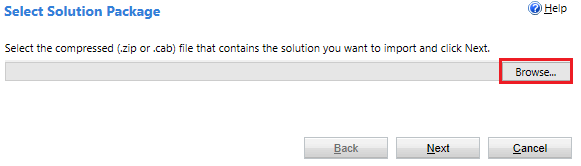
Найдите загруженный файл и выберите Открыть.
Если вы не выбрали другое местоположение, файл будет находиться в папке "Загрузки".
Если у вас есть правильный файл (номер версии может отличаться), выберите Далее:
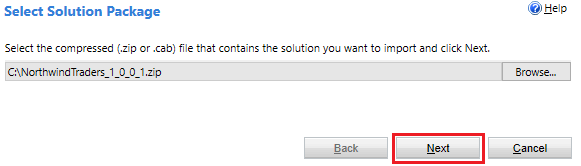
На странице Информация о решении выберите Далее, если название решения и издатель верны.
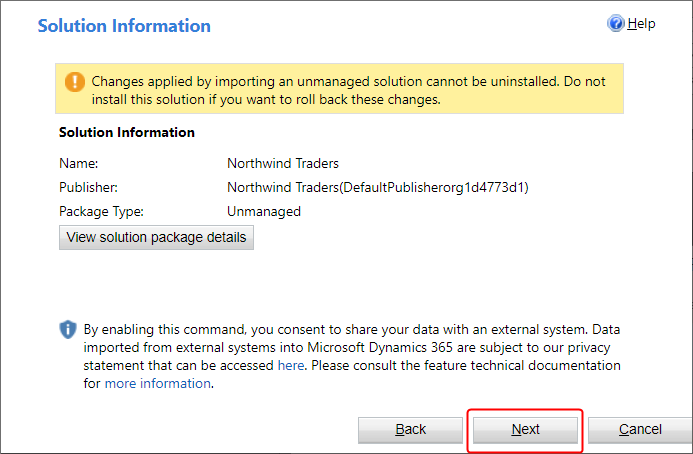
На странице Параметры импорта выберите Импортировать, чтобы подтвердить обработку сообщений SDK, что требуется для образца:
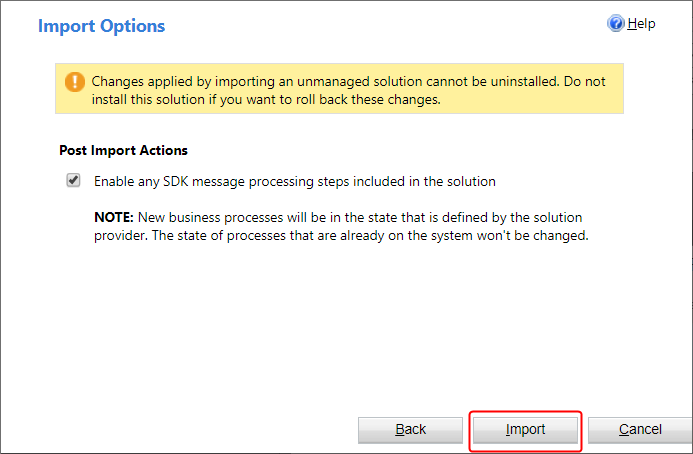
Появится еще одна страница с информацией о ходе установки решения в течение следующих нескольких минут:
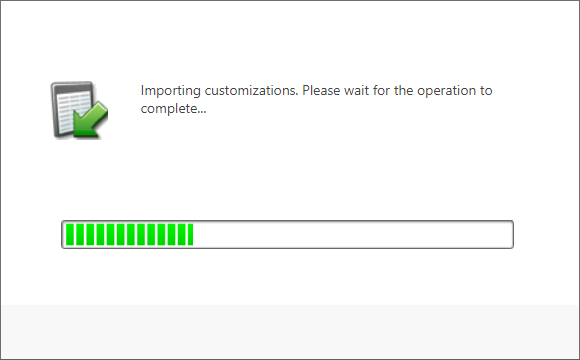
Когда установка завершится, оригинальная страница покажет результат:
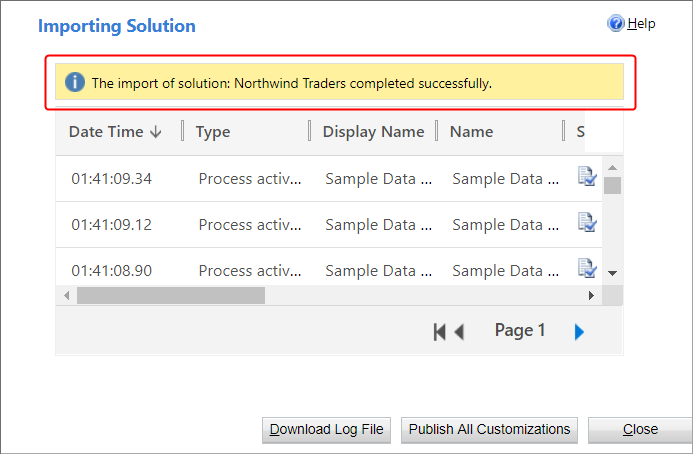
Выберите Закрыть.
Загрузка образца данных
Выберите Приложения, затем выберите Демонстрационные данные Northwind.
Подождите несколько минут, если приложения Northwind не появятся сразу после установки решения:
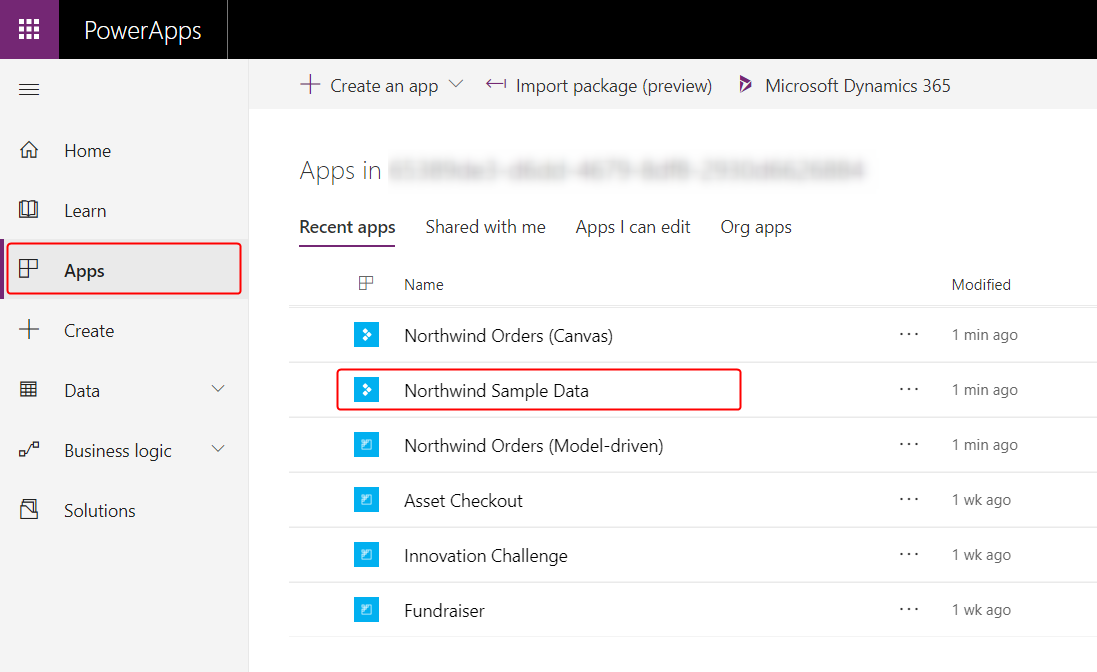
Когда приложение запрашивает разрешение на взаимодействие с Dataverse, выберите Разрешить:
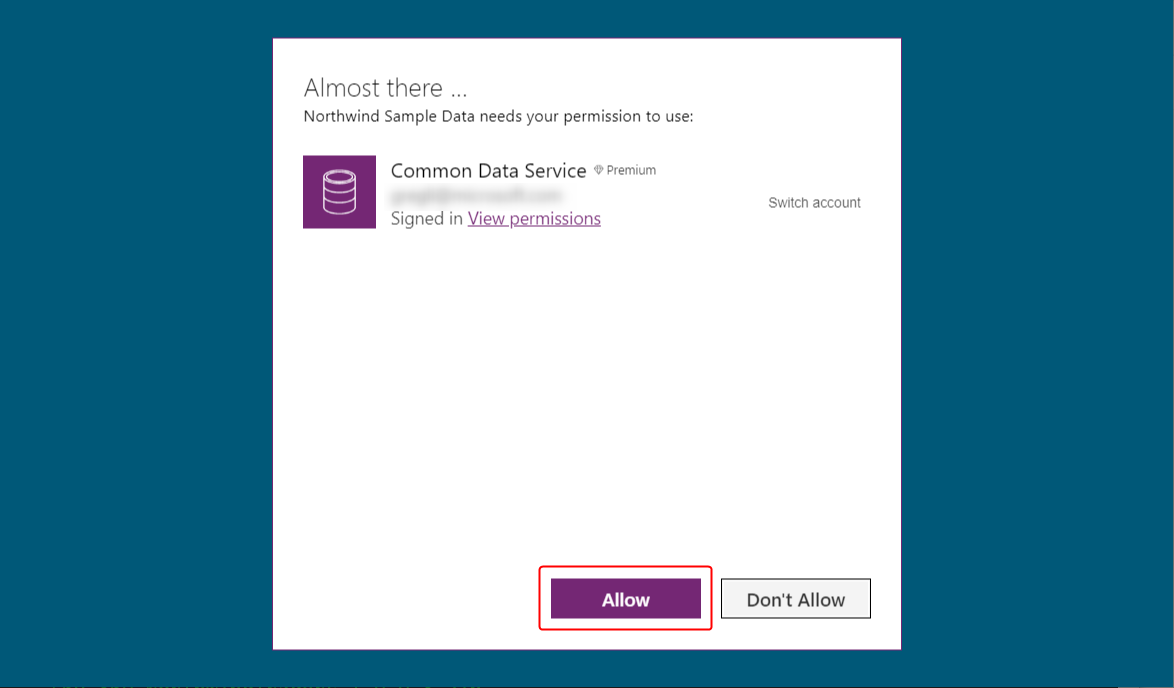
После того как приложение загружается и показывает, что демонстрационные таблицы не содержат записей, выберите Загрузить данные для заполнения таблиц:
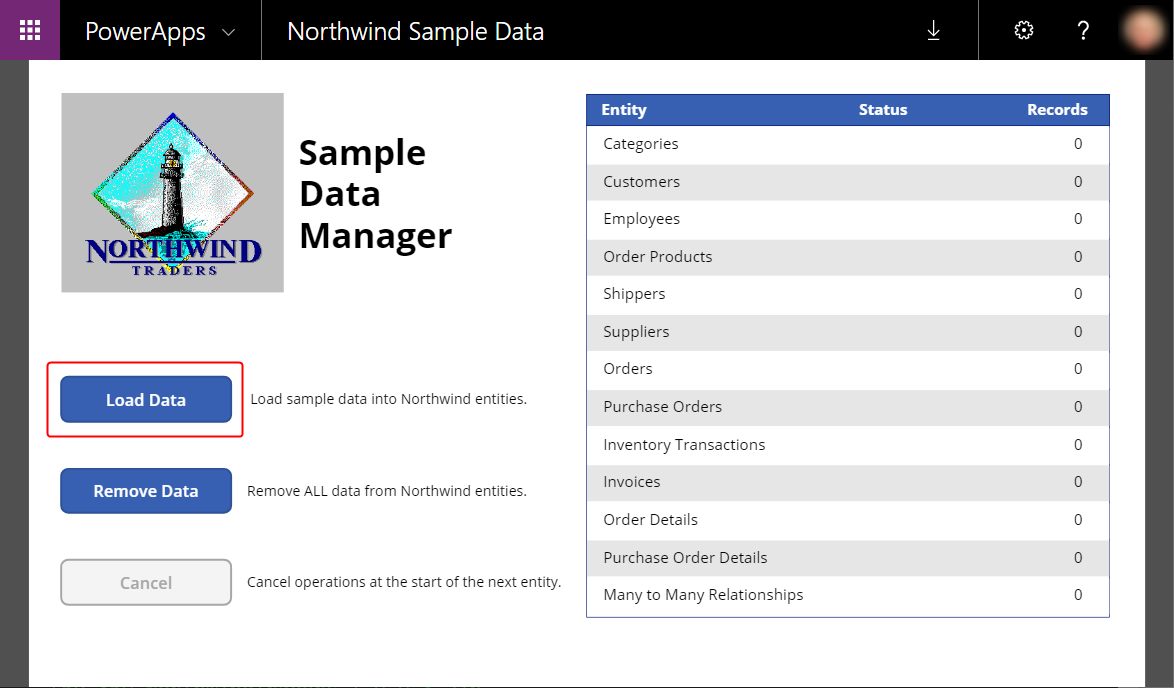
Когда приложение загружает данные, точки проходят через верхнюю часть приложения, и количество записей увеличивается.
Таблицы загружаются в определенном порядке, чтобы отношения могли быть установлены между записями. Например, таблица Сведения о заказе имеет отношение "многие-к-одному" с таблицами Заказы и Продукты заказа, которые загружаются первыми.
Вы можете отменить процесс в любое время, выбрав Отмена, и вы можете удалить данные в любое время, выбрав Удалить данные:
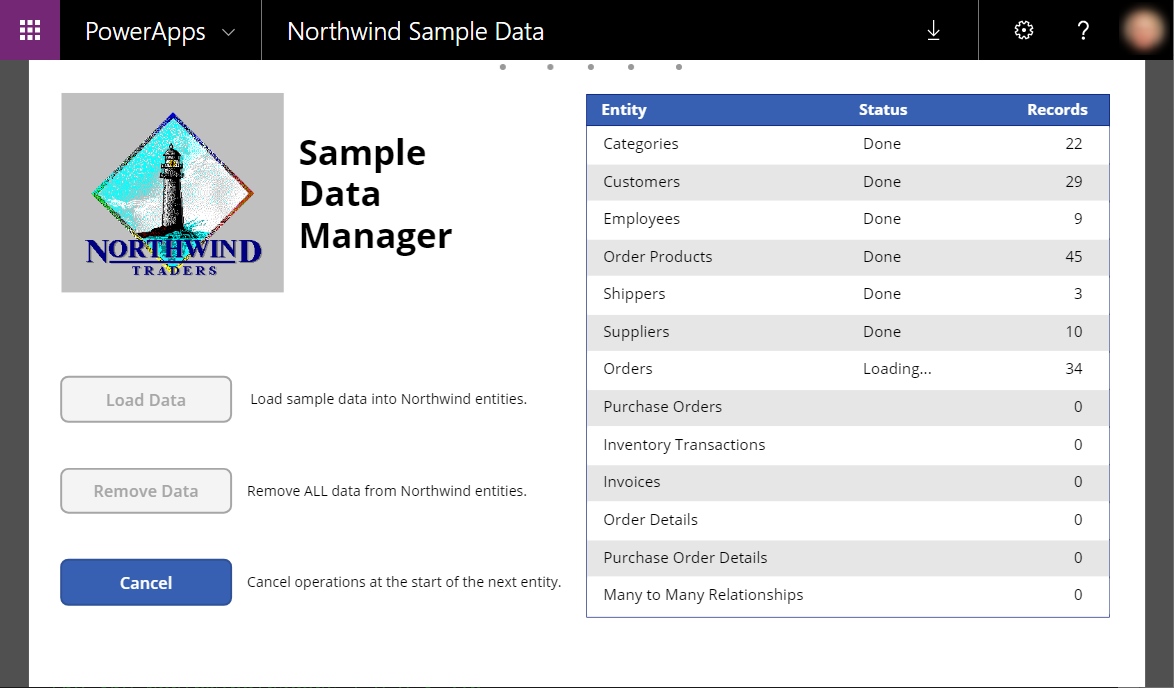
Когда загрузка данных закончится, в последней строке (Отношения "многие ко многим") отображается Готово и снова становятся доступны кнопки Загрузить данные и Удалить данные:
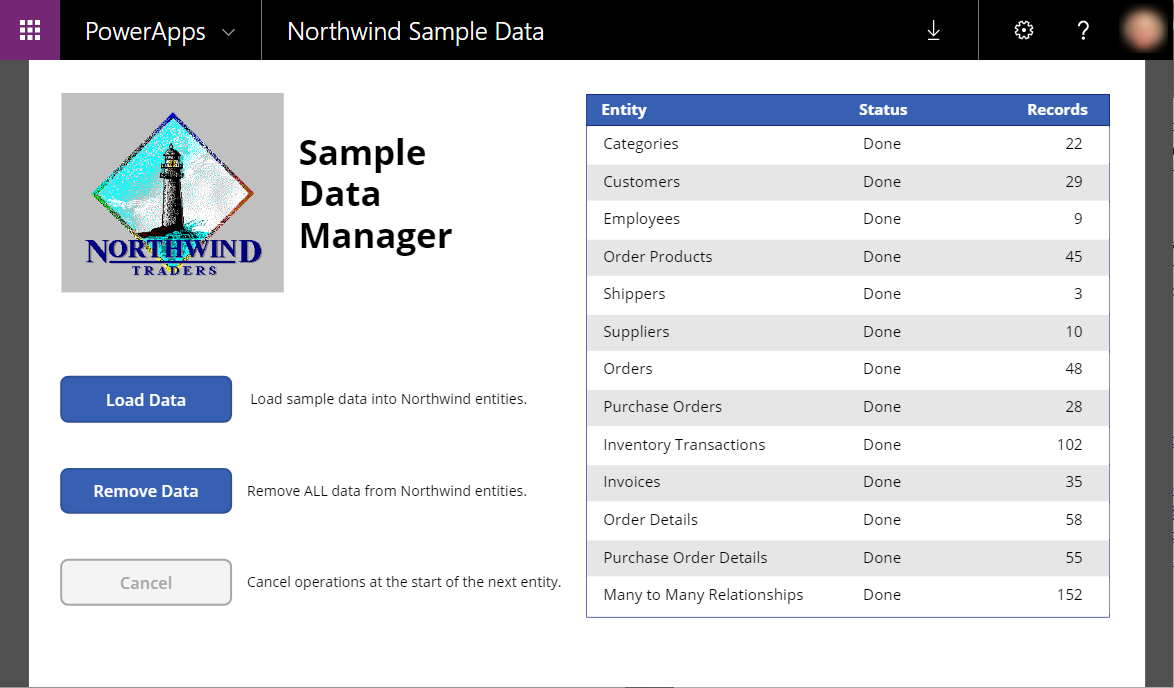
Примеры приложений
Решение Northwind включает в себя следующие приложения для взаимодействия с этими данными:
- Northwind Orders (холст)
- Northwind Orders (на основе модели)
Вы открываете эти приложения так же, как вы открывали приложение в предыдущей процедуре.
Холст
Это приложение с одним экраном предлагает простое представление мастер-сведений таблицы Заказы, где вы можете просматривать и редактировать сводку заказа и каждую номенклатуру строки для заказа. Рядом с левым краем появляется список заказов, и вы можете выбрать стрелку в этом списке, чтобы показать сводку и детали этого заказа. Дополнительные сведения: Обзор приложения на основе холста для Northwind Traders.
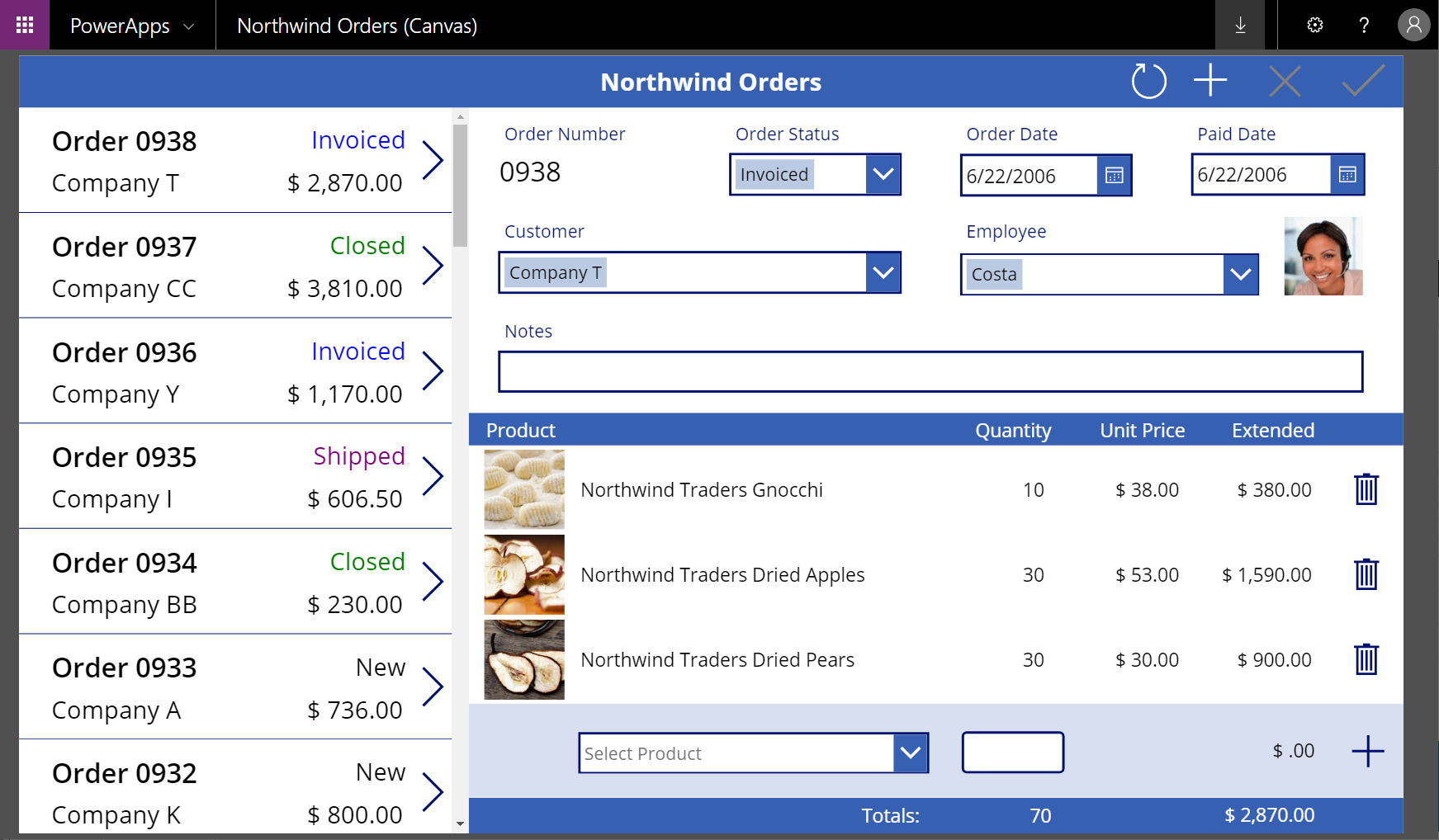
Управляемые моделью
Это приложение работает с теми же данными (в таблице Заказы), что и приложение на основе холста. В списке заказов отобразите дополнительную информацию о заказе, выбрав его номер:
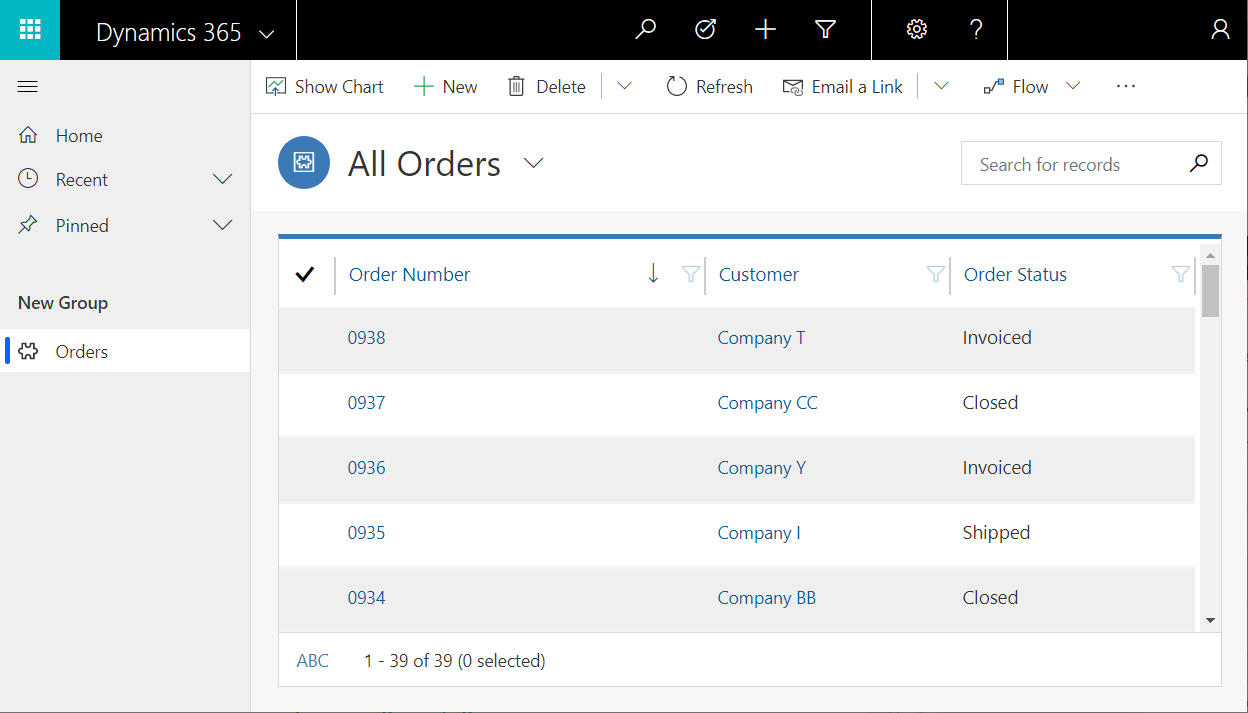
Сводка заказа отображается в отдельной форме:
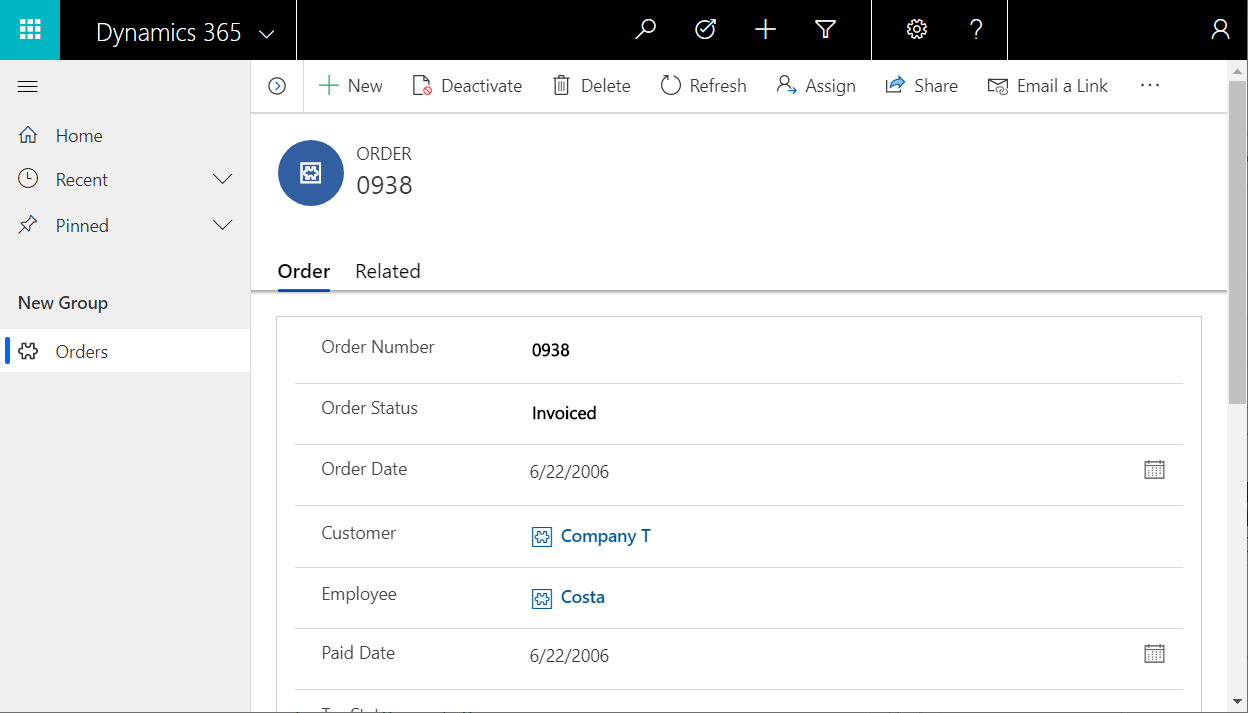
Если вы прокрутите форму вниз, она отобразит те же позиции строки, что и приложение на основе холста:
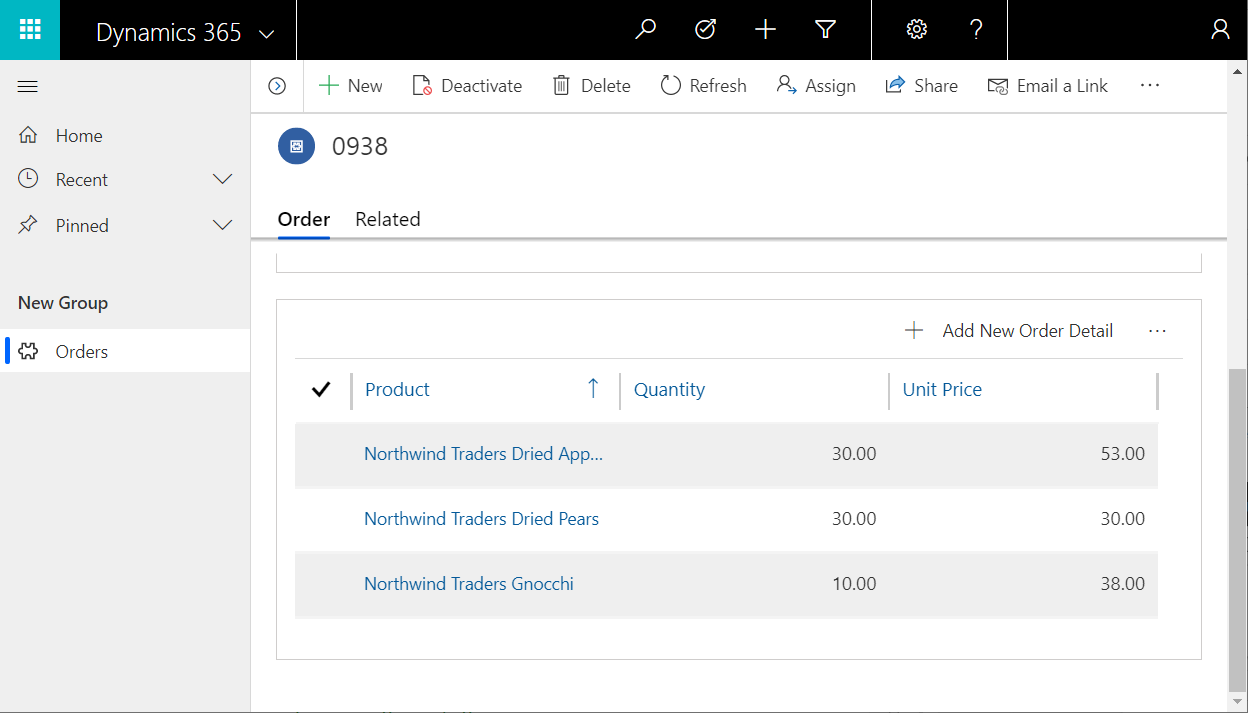
Сделайте сами
Вы можете следовать пошаговым инструкциям для создания приложения на основе холста, показанного ранее в этой теме. Инструкции разделены на три части:
Если вы хотите пропустить что-то, решение содержит отправную точку приложения для каждой части. В списке приложений ищите Northwind Orders (холст) — начало части 1 и так далее.
Этот обзор приложения объясняет пользовательский интерфейс, источники данных и порядок использования отношений.